プロジェクトを保存してトレーディングから効果的な学びを引き出す方法
プロジェクトは、バックテストの全ての状態を保存するファイルです。 プロジェクトは、注文内容、表示したチャート、チャートへ入れたインジケーターを保存します。 プロジェクトを開くと、保存したときのままの状態を再構築します。 便利でカンタンに現在のプロジェクトを保存する方法:ホームタブ→プロジェクトを保存ボタンをクリックします。
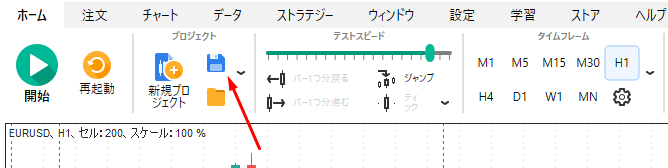
プロジェクト名を入れて保存してください。
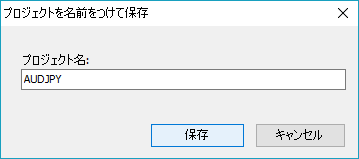
プロジェクト名がForex Testerの一番左上に括弧がついて表示されます。
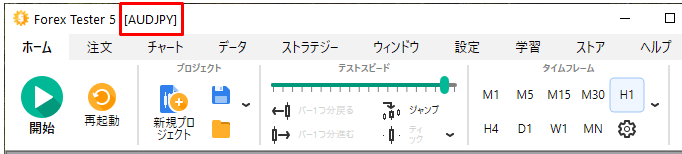
保存したプロジェクトを再開する時には、"ホームタブのプロジェクトを開くボタンをクリックします"。
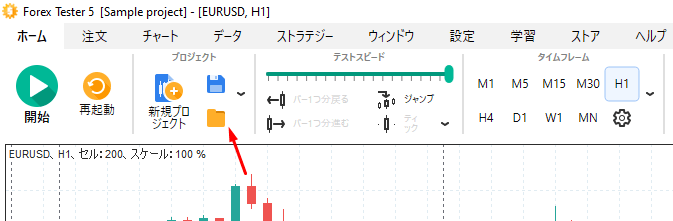
保存されたプロジェクト名が、ウィンドウの中でリストになっています。 プロジェクトを選択し、"開く"をクリックしてください。
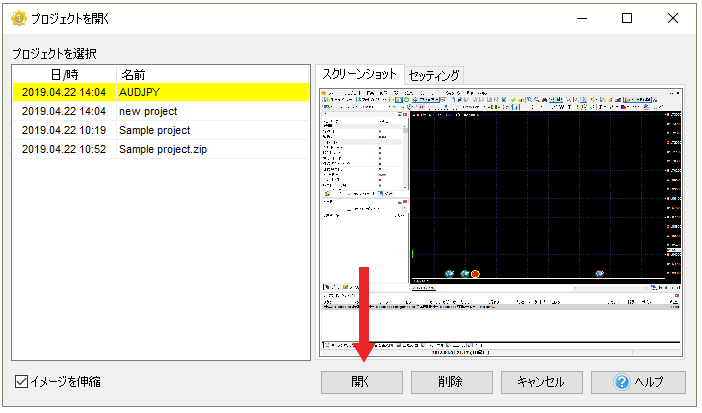
バックテスト中に、他のプロジェクト名として保存することができます。トレード戦略をバックテスト中に変えてたいので、現在までの状態を保存したいときなどに役立ちます。
プロジェクトを使うと時間の節約になります。バックテスト状態を保存し、いつでもすきなときに戻ってきて、保存した時点からトレードを再開できます。 とても便利な機能で、トレードを止めたいところや気になる箇所で保存ができます。
現在のプロジェクトを開始するにはプロジェクトを初めからボタンをクリックしてください。
これを行うには、プロジェクトを再開をクリックしてください。
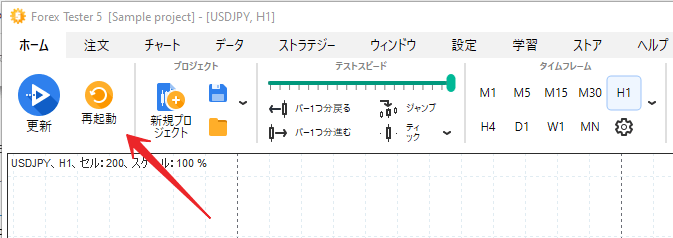
保存したプロジェクトを開始するには、ホーム(Home)タブ→プロジェクトを開始ボタンでプロジェクトを呼び出します。
この操作により、現在のトレード内容とアカウント履歴がすべて削除されます。
テストが再開されたら、[テストを開始]ボタンをクリックしてください。
試用版のご請求
有難うございます
からリンクを送付いたしました。
迷惑メールボックスに届くことがあります。念のためにご確認ください
